مؤلف:
John Pratt
تاريخ الخلق:
10 شهر فبراير 2021
تاريخ التحديث:
1 تموز 2024
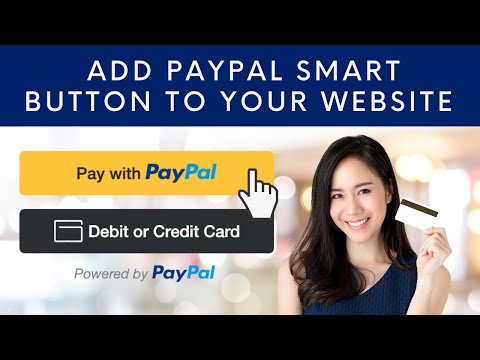
المحتوى
ستعلمك هذه المقالة كيفية إنشاء رابط دفع لـ PayPal لإرساله إلى أصدقائك أو عملائك (أو لمشاركته على وسائل التواصل الاجتماعي) حتى تتمكن من تلقي دفعة.
لتخطو
الطريقة 1 من 2: على سطح المكتب
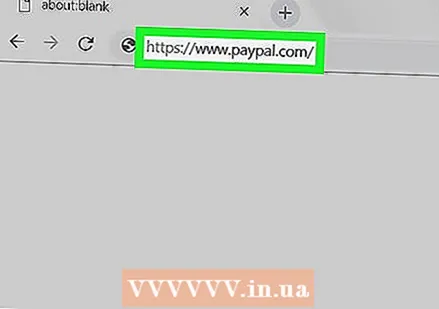 افتح PayPal. انتقل إلى https://www.paypal.com/ في متصفحك.
افتح PayPal. انتقل إلى https://www.paypal.com/ في متصفحك. 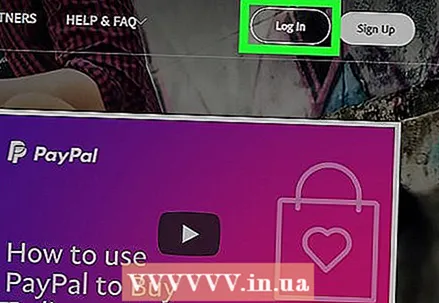 تسجيل الدخول إذا لزم الأمر. إذا لم تفتح صفحة PayPal الخاصة بك تلقائيًا ، فانقر على "تسجيل الدخول" في الزاوية اليمنى العليا من الصفحة ، وأدخل عنوان بريدك الإلكتروني وكلمة المرور وانقر على "تسجيل الدخول". ثم يمكنك النقر فوق "My PayPal" في الزاوية اليمنى العليا لفتح صفحتك.
تسجيل الدخول إذا لزم الأمر. إذا لم تفتح صفحة PayPal الخاصة بك تلقائيًا ، فانقر على "تسجيل الدخول" في الزاوية اليمنى العليا من الصفحة ، وأدخل عنوان بريدك الإلكتروني وكلمة المرور وانقر على "تسجيل الدخول". ثم يمكنك النقر فوق "My PayPal" في الزاوية اليمنى العليا لفتح صفحتك. 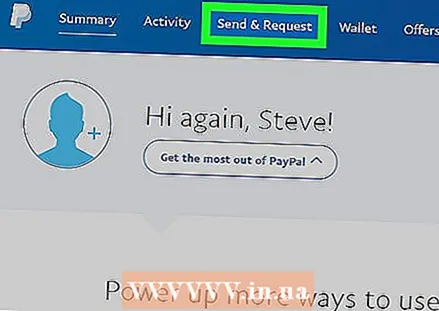 انقر فوق ارسل طلب. توجد علامة التبويب هذه في أعلى الصفحة.
انقر فوق ارسل طلب. توجد علامة التبويب هذه في أعلى الصفحة. 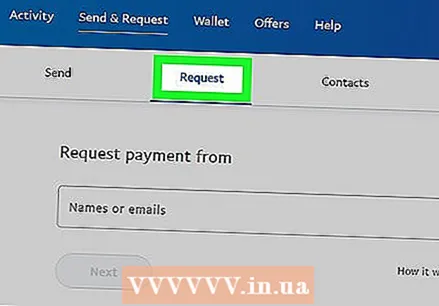 انقر فوق علامة التبويب أن يطلب. هذا بالقرب من أعلى صفحة "إرسال وطلب".
انقر فوق علامة التبويب أن يطلب. هذا بالقرب من أعلى صفحة "إرسال وطلب". 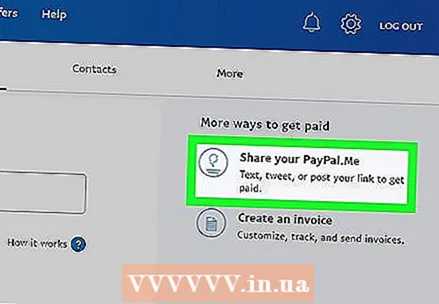 انقر فوق شارك PayPal.Me. هذا الرابط موجود على الجانب الأيمن من الصفحة. سيؤدي هذا إلى فتح نافذة مع PayPallink الخاص بك.
انقر فوق شارك PayPal.Me. هذا الرابط موجود على الجانب الأيمن من الصفحة. سيؤدي هذا إلى فتح نافذة مع PayPallink الخاص بك. 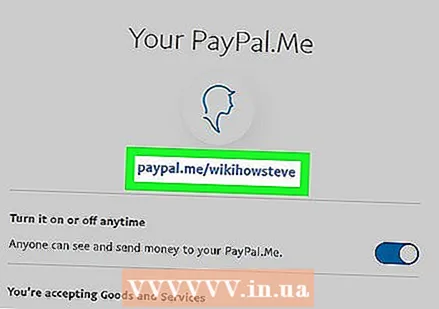 انسخ PayPallink الخاص بك. سترى PayPallink أسفل صورة ملفك الشخصي بالقرب من أعلى النافذة. انقر فوق هذا الارتباط بمؤشر الماوس لتحديده. ثم اضغط إما كنترول+ج. (Windows) أو ⌘ الأمر+ج. (Mac) لنسخ الرابط.
انسخ PayPallink الخاص بك. سترى PayPallink أسفل صورة ملفك الشخصي بالقرب من أعلى النافذة. انقر فوق هذا الارتباط بمؤشر الماوس لتحديده. ثم اضغط إما كنترول+ج. (Windows) أو ⌘ الأمر+ج. (Mac) لنسخ الرابط. 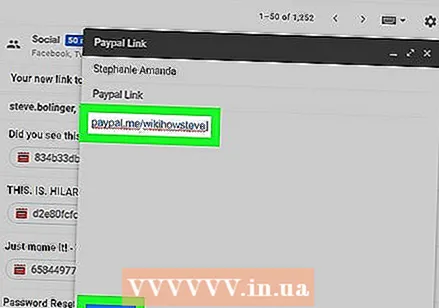 الصق الرابط حيث تريد مشاركته. انتقل إلى صفحة الوسائط الاجتماعية الخاصة بك ، أو صندوق البريد الإلكتروني الخاص بك ، أو أي مكان آخر تريد لصق الرابط فيه ، وانقر فوق حقل النص الذي تريد استخدامه واضغط كنترول+الخامس. أو ⌘ الأمر+الخامس.. سيظهر الرابط هناك.
الصق الرابط حيث تريد مشاركته. انتقل إلى صفحة الوسائط الاجتماعية الخاصة بك ، أو صندوق البريد الإلكتروني الخاص بك ، أو أي مكان آخر تريد لصق الرابط فيه ، وانقر فوق حقل النص الذي تريد استخدامه واضغط كنترول+الخامس. أو ⌘ الأمر+الخامس.. سيظهر الرابط هناك. - يمكنك الاستمرار في نشر الرابط أو إرساله بناءً على مكان لصق الارتباط (على سبيل المثال ، إذا كنت تستخدم خدمة بريد إلكتروني ، فستحتاج إلى إدخال عنوان البريد الإلكتروني للمستلم ثم الضغط على الزر "إرسال").
طريقة 2 من 2: الجوال
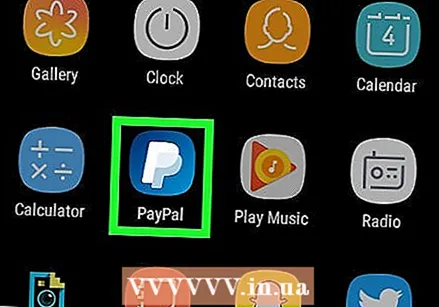 افتح PayPal. اضغط على أيقونة تطبيق PayPal. يشبه هذا الحرف "P" أبيض على خلفية زرقاء داكنة. إذا قمت بتسجيل الدخول ، فسيؤدي ذلك إلى فتح صفحة PayPal الخاصة بك.
افتح PayPal. اضغط على أيقونة تطبيق PayPal. يشبه هذا الحرف "P" أبيض على خلفية زرقاء داكنة. إذا قمت بتسجيل الدخول ، فسيؤدي ذلك إلى فتح صفحة PayPal الخاصة بك. - عندما يُطلب منك تسجيل الدخول ، أدخل عنوان بريدك الإلكتروني وكلمة المرور واضغط على "تسجيل الدخول" قبل المتابعة.
- إذا كنت تستخدم iPhone أو Android مع التعرف على بصمات الأصابع ، فقد يُطلب منك مسح هذا بدلاً من إدخال كلمة المرور الخاصة بك.
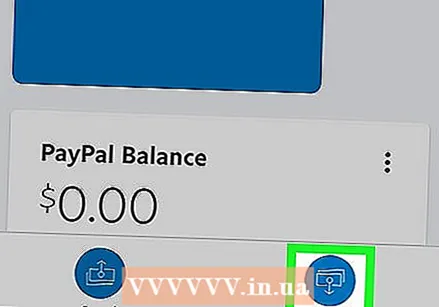 صحافة أن يطلب. هذه علامة تبويب في أسفل الشاشة.
صحافة أن يطلب. هذه علامة تبويب في أسفل الشاشة. 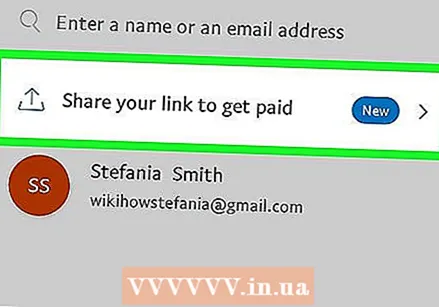 صحافة مشاركة الرابط الخاص بك للحصول على المال. يوجد هذا الخيار بالقرب من أعلى الشاشة. سيؤدي هذا إلى فتح قائمة بالتطبيقات التي يمكنك استخدامها لمشاركة PayPallink الخاص بك.
صحافة مشاركة الرابط الخاص بك للحصول على المال. يوجد هذا الخيار بالقرب من أعلى الشاشة. سيؤدي هذا إلى فتح قائمة بالتطبيقات التي يمكنك استخدامها لمشاركة PayPallink الخاص بك. 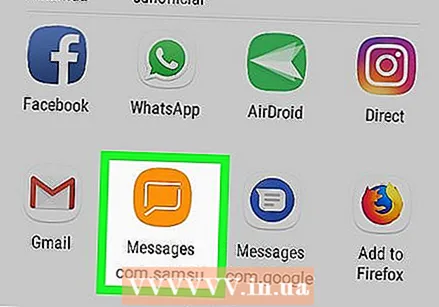 حدد أحد التطبيقات. انقر فوق التطبيق الذي تريد استخدامه لمشاركة الرابط. سيؤدي هذا إلى فتح التطبيق بالرابط الخاص بك في حقل "مشاركة".
حدد أحد التطبيقات. انقر فوق التطبيق الذي تريد استخدامه لمشاركة الرابط. سيؤدي هذا إلى فتح التطبيق بالرابط الخاص بك في حقل "مشاركة". - على سبيل المثال ، إذا كنت تريد إرسال PayPallink إلى صديق عبر رسالة نصية ، فعليك الضغط على أيقونة تطبيق الرسائل على هاتفك. سيؤدي هذا إلى فتح تطبيق الرسائل مع PayPallink في حقل النص.
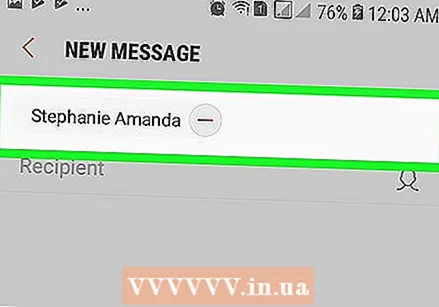 أدخل معلومات جهة الاتصال الخاصة بك إذا لزم الأمر. على سبيل المثال ، إذا قمت بمشاركة الرابط الخاص بك عبر رسالة نصية أو بريد إلكتروني ، فيجب عليك إدخال معلومات جهة الاتصال (أو مجموعة جهات الاتصال) التي ترسل الرابط إليها.
أدخل معلومات جهة الاتصال الخاصة بك إذا لزم الأمر. على سبيل المثال ، إذا قمت بمشاركة الرابط الخاص بك عبر رسالة نصية أو بريد إلكتروني ، فيجب عليك إدخال معلومات جهة الاتصال (أو مجموعة جهات الاتصال) التي ترسل الرابط إليها. - تخطي هذه الخطوة إذا قمت بمشاركة الرابط على وسائل التواصل الاجتماعي.
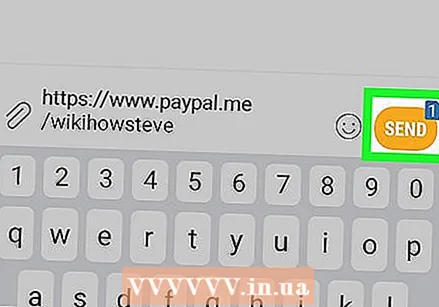 إرسال أو نشر الارتباط الخاص بك. بمجرد إضافة المعلومات الضرورية إلى الرابط ، تحتاج إلى الضغط على الزر "إرسال" أو "نشر" لمشاركة الرابط.
إرسال أو نشر الارتباط الخاص بك. بمجرد إضافة المعلومات الضرورية إلى الرابط ، تحتاج إلى الضغط على الزر "إرسال" أو "نشر" لمشاركة الرابط.
نصائح
- يمكنك استخدام HTML لإنشاء رابط إذا كنت ترغب في إضافة رابط دفع PayPal إلى موقع الويب الخاص بك.
تحذيرات
- قد يقوم PayPal بخصم رسوم معالجة من المدفوعات المرسلة من خلال الرابط الخاص بك ، اعتمادًا على نوع الحساب لديك.



